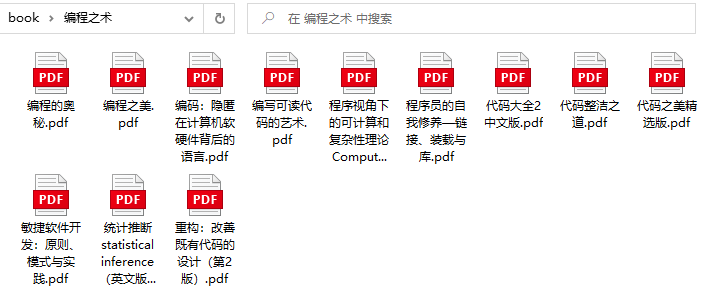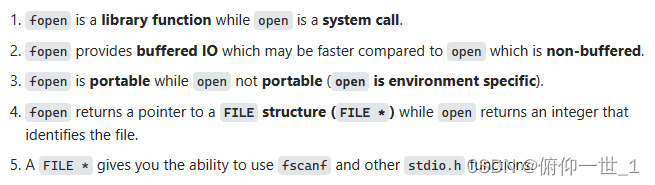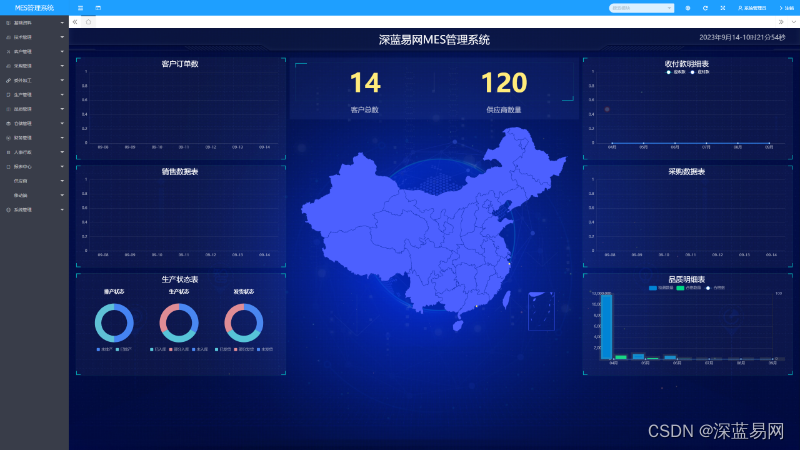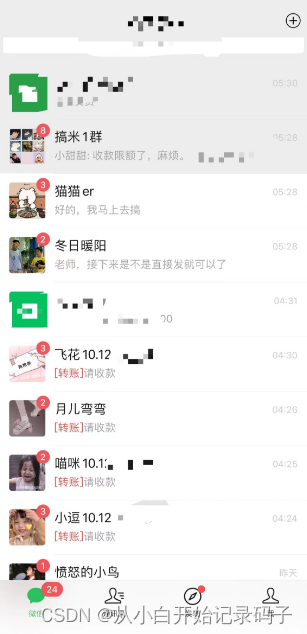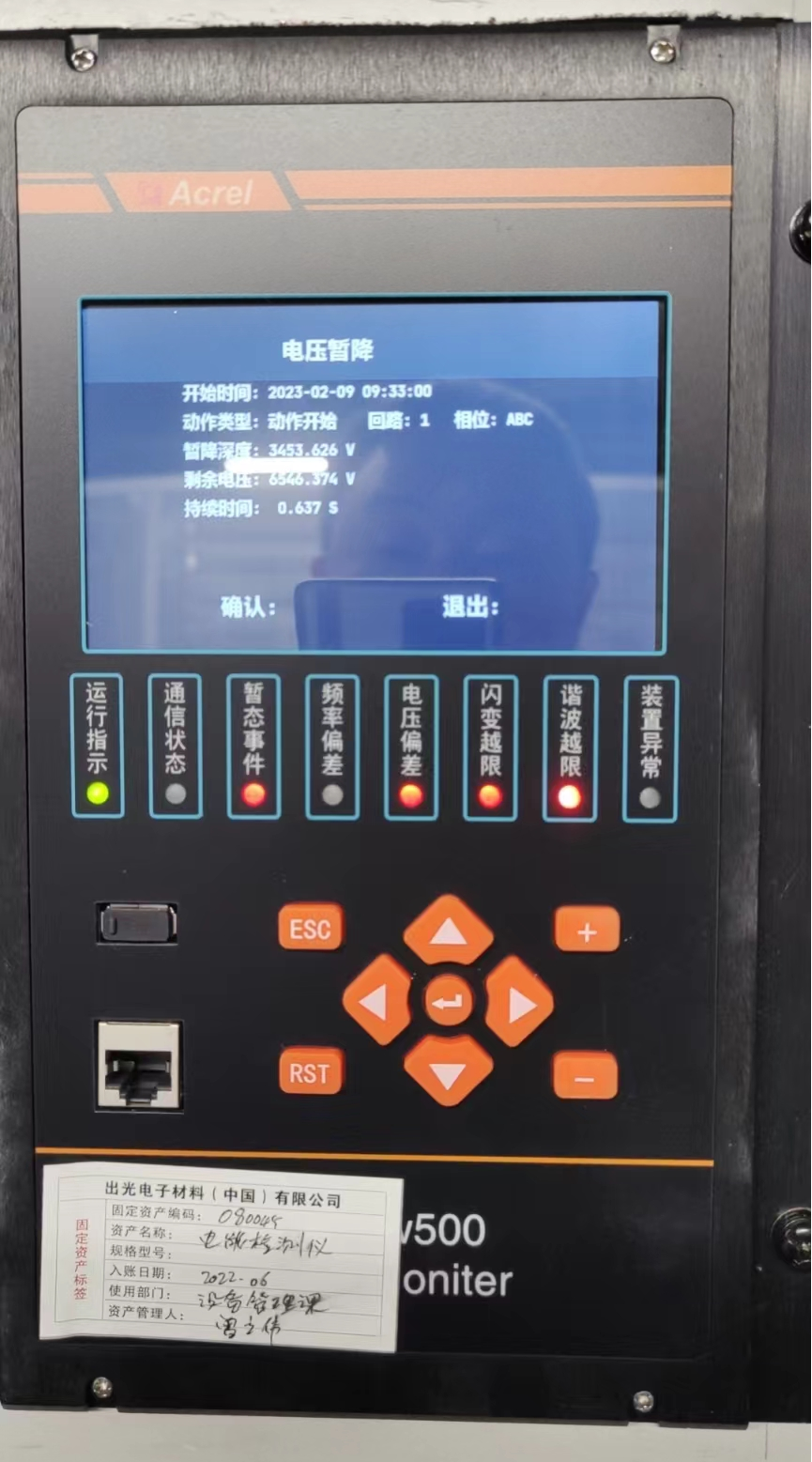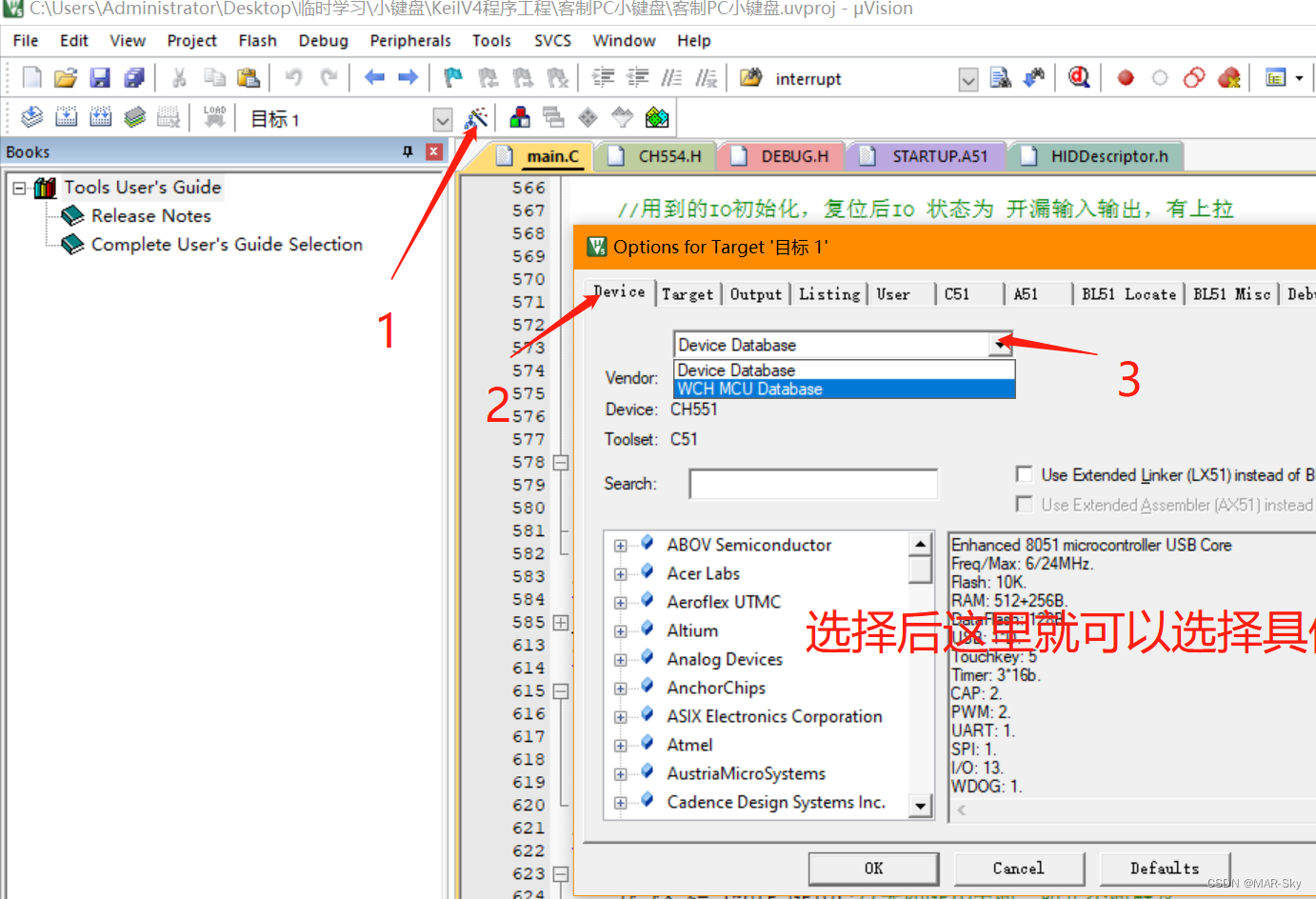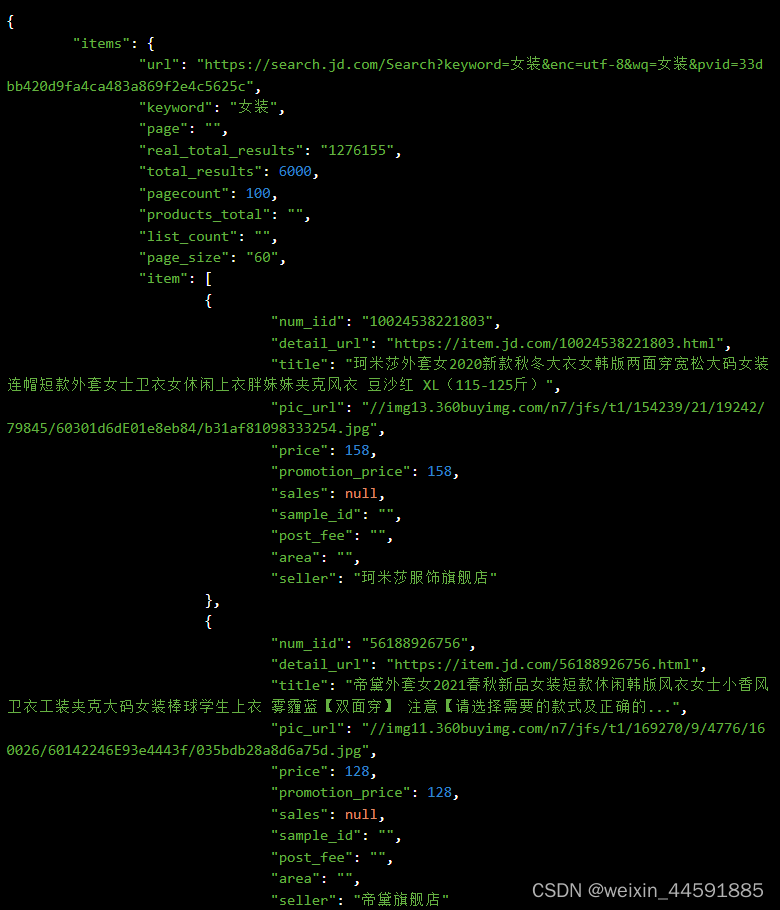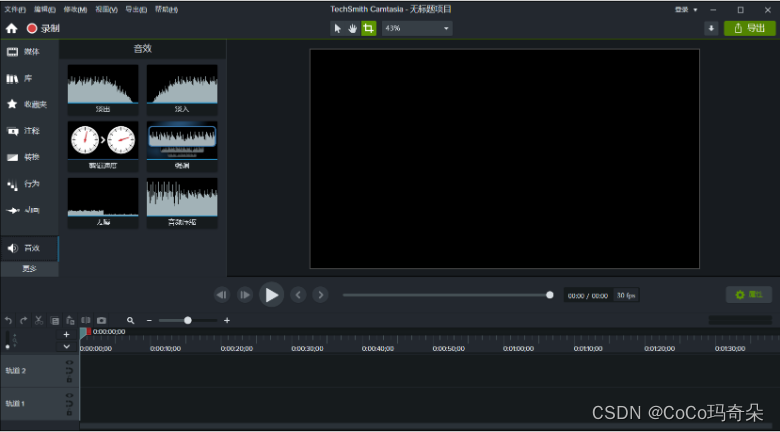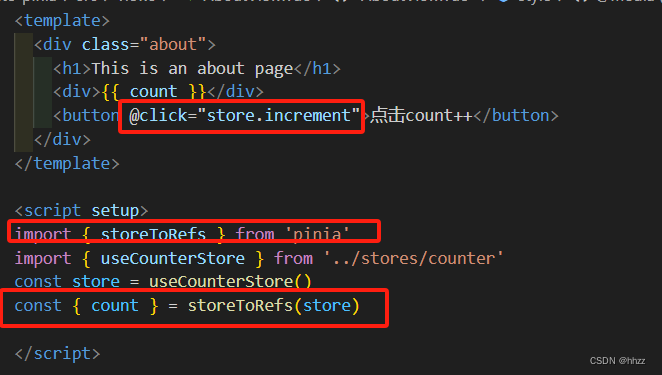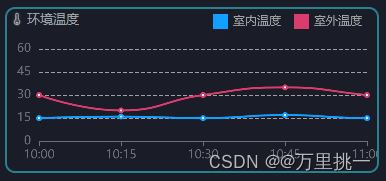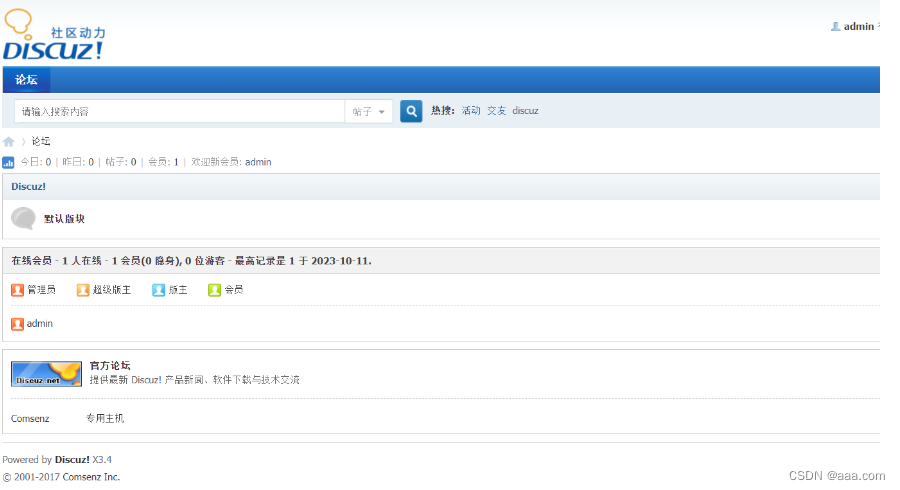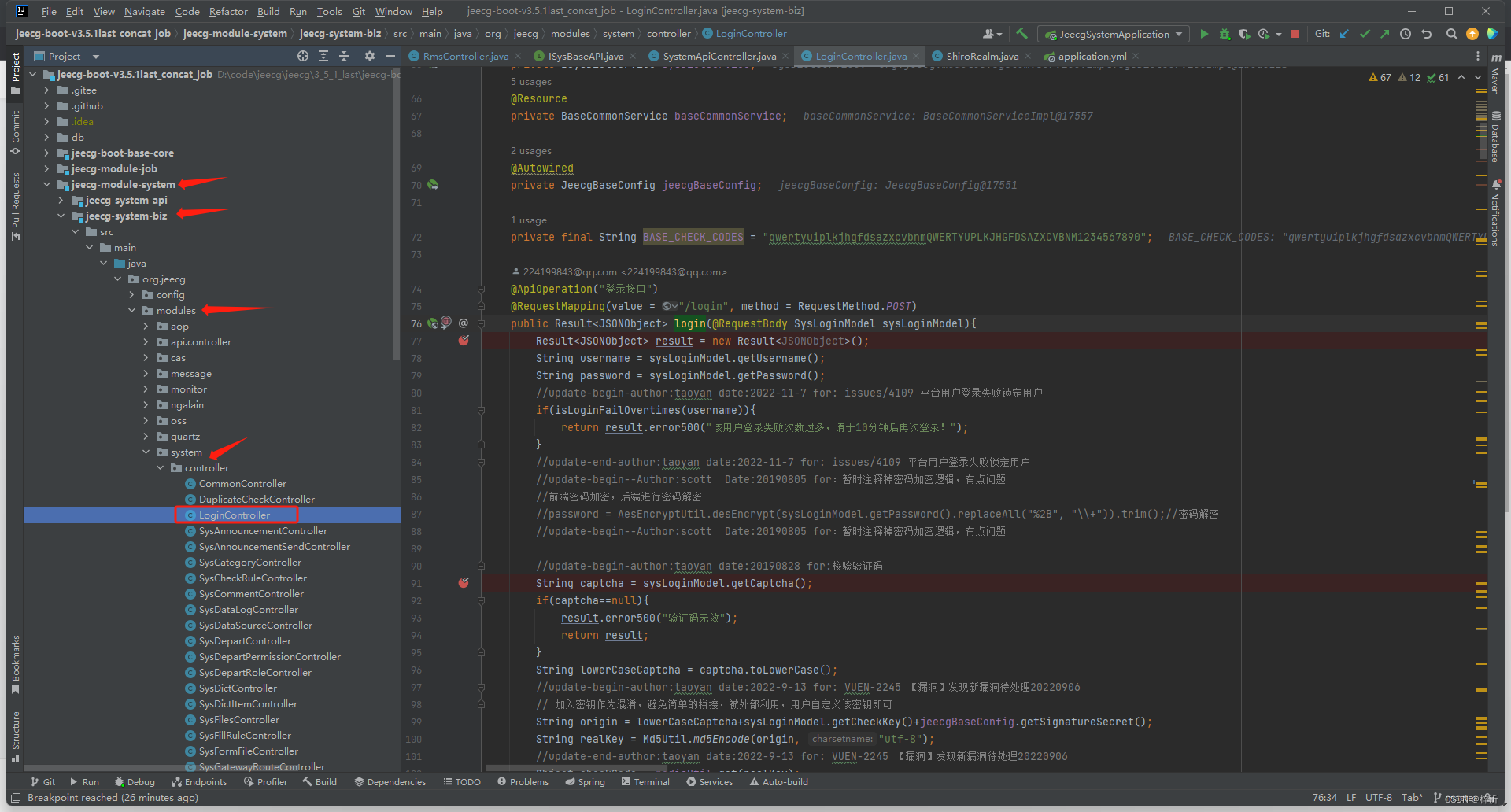Python+Tkinter 图形化界面基础篇:集成数据库
- 引言
- 为什么选择 SQLite 数据库?
- 集成 SQLite 数据库的步骤
- 示例:创建一个任务管理应用程序
- 步骤1:导入必要的模块
- 步骤2:创建主窗口和数据库连接
- 步骤3:创建数据库表格
- 步骤4:创建应用程序界面
- 步骤5:定义数据库操作函数
- 步骤6:启动主事件循环
- 结论
引言
在许多 GUI 应用程序中,数据存储和管理是至关重要的一部分。为了实现数据的持久性存储和检索,我们通常会将数据库集成到我们的应用程序中。在 Python 中,有许多数据库系统可供选择,例如 SQLite 、 MySQL 、 PostgreSQL 等。本篇博客将重点介绍如何在 Tkinter 应用程序中集成 SQLite 数据库。
为什么选择 SQLite 数据库?
SQLite 是一种轻量级嵌入式数据库,非常适合嵌入式系统和桌面应用程序。它无需独立的数据库服务器,所有数据都存储在一个文件中,因此易于部署和管理。 SQLite 还具有以下优点:
-
跨平台性: SQLite 可以在各种操作系统上运行,包括 Windows 、 macOS 和 Linux 。
-
无需配置: 与其他数据库系统不同, SQLite 不需要复杂的配置或管理。
-
易于学习: SQLite 的 SQL 语法与其他主流数据库系统相似,易于学习和使用。
-
轻量级: SQLite 数据库文件很小,占用系统资源较少。
-
可嵌入性: SQLite 可以轻松嵌入到 Python 应用程序中。
集成 SQLite 数据库的步骤
要在 Tkinter 应用程序中集成 SQLite 数据库,通常需要完成以下步骤:
- 1 . 导入 SQLite 模块。
- 2 . 连接到数据库文件或创建一个新的数据库文件。
- 3 . 创建数据库表格来存储数据。
- 4 . 执行 SQL 查询以插入、更新或检索数据。
- 5 . 关闭数据库连接。
让我们通过一个示例来演示如何执行这些步骤。
示例:创建一个任务管理应用程序
我们将创建一个简单的任务管理应用程序,用户可以添加、更新、删除和列出任务。我们将使用 SQLite 数据库来存储任务数据。
步骤1:导入必要的模块
首先,导入 Tkinter 和 SQLite 模块:
import tkinter as tk
import sqlite3
步骤2:创建主窗口和数据库连接
创建一个主 Tkinter 窗口,并在窗口打开时建立与 SQLite 数据库的连接:
root = tk.Tk()
root.title("任务管理应用程序")
# 连接到SQLite数据库(如果不存在则创建)
conn = sqlite3.connect("tasks.db")
步骤3:创建数据库表格
创建一个数据库表格来存储任务信息:
cursor = conn.cursor()
# 创建任务表格
cursor.execute('''CREATE TABLE IF NOT EXISTS tasks
(id INTEGER PRIMARY KEY,
title TEXT,
description TEXT,
done INTEGER)''')
# 提交更改并关闭游标
conn.commit()
cursor.close()
步骤4:创建应用程序界面
创建应用程序界面,包括文本框、按钮和任务列表:
# 创建文本框
title_label = tk.Label(root, text="任务标题:")
title_label.pack()
title_entry = tk.Entry(root)
title_entry.pack()
description_label = tk.Label(root, text="任务描述:")
description_label.pack()
description_entry = tk.Entry(root)
description_entry.pack()
# 创建按钮
add_button = tk.Button(root, text="添加任务", command=add_task)
add_button.pack()
update_button = tk.Button(root, text="更新任务", command=update_task)
update_button.pack()
delete_button = tk.Button(root, text="删除任务", command=delete_task)
delete_button.pack()
# 创建任务列表
task_listbox = tk.Listbox(root)
task_listbox.pack()
步骤5:定义数据库操作函数
定义函数来执行数据库操作,例如添加、更新、删除和列出任务:
# 添加任务
def add_task():
title = title_entry.get()
description = description_entry.get()
cursor = conn.cursor()
cursor.execute("INSERT INTO tasks (title, description, done) VALUES (?, ?, 0)", (title, description))
conn.commit()
cursor.close()
list_tasks()
# 更新任务
def update_task():
selected_task = task_listbox.get(tk.ACTIVE)
title = title_entry.get()
description = description_entry.get()
cursor = conn.cursor()
cursor.execute("UPDATE tasks SET title=?, description=? WHERE id=?", (title, description, selected_task[0]))
conn.commit()
cursor.close()
list_tasks()
# 删除任务
def delete_task():
selected_task = task_listbox.get(tk.ACTIVE)
cursor = conn.cursor()
cursor.execute("DELETE FROM tasks WHERE id=?", (selected_task[0],))
conn.commit()
cursor.close()
list_tasks()
# 列出任务
def list_tasks():
task_listbox.delete(0, tk.END)
cursor = conn.cursor()
cursor.execute("SELECT id, title FROM tasks")
for row in cursor.fetchall():
task_listbox.insert(tk.END, (row[0], row[1]))
cursor.close()
步骤6:启动主事件循环
最后,启动 Tkinter 的主事件循环以显示主窗口和应用程序界面:
list_tasks() # 初始化任务列表
root.mainloop()
效果图:
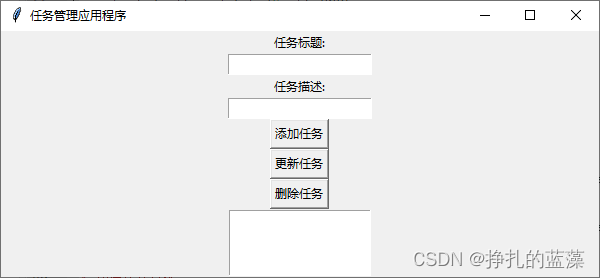
结论
集成数据库是开发 GUI 应用程序的重要部分,它使应用程序能够持久性存储和检索数据。在本博客中,我们演示了如何使用 SQLite 数据库在 Tkinter 应用程序中创建一个简单的任务管理应用程序。你可以根据这个示例扩展和改进你自己的应用程序,以满足不同的需求。希望这个博客对你理解如何在 Python 图形化界面中集成数据库有所帮助。